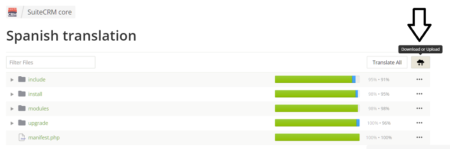Cómo instalar Suite CRM usando docker-compose
Antes de proceder a hacer la instalación de esta herramienta, vamos a ver:
¿Qué es Suite CRM?
Suite CRM es un software de gestión de relaciones con el cliente (CRM) de código abierto que proporciona una vista de 360 grados de tus clientes y negocios.
La flexibilidad y el poderoso módulo de flujo de trabajo que te permiten automatizar acciones, hacen de Suite CRM la mejor opción para cualquier empresa u organización, desde pequeñas empresas hasta organizaciones grandes y complejas.
Sitio web: Suite CRM
Demo : Suite CRM
Instalación de Suite CRM:
Para proceder a instalar Suite CRM con docker-compose vamos a utilizar github, para descargar la aplicación.
Descargamos el archivo, lo descomprimimos y le cambiamos el nombre a "suitecrm" para hacerlo más corto.
Instalamos esta carpeta dentro de la carpeta "docker" de nuestro servidor.
La subiremos usando Filezilla.
También podemos realizar esto con este simple comando dentro de la carpeta "docker" de nuestro servidor.
git clone https://github.com/jmlcas/suitecrm
Ahora, entramos en la carpeta descargada y solo nos queda poner la aplicación en marcha con el comando habitual:
docker-compose up -d
Después en el navegador iremos a "localhost:8200" ó "IP:8200".
Y vemos la página de login:
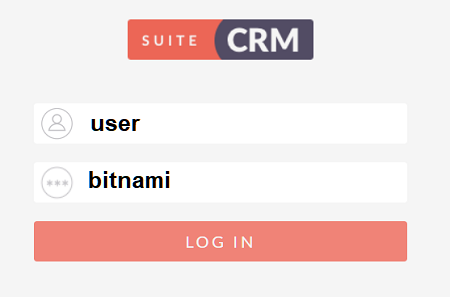
User: user
Password: bitnami
Para cambiar el idioma:
Primero vamos a esta URL: crowdin.com/project/suitecrmtranslations/es-ES
y descargamos el fichero en formato ZIP.
En esta otra URL: docs.suitecrm.com/admin/installation-guide/languages/install-a-new-language/
nos explican como instalar un nuevo idioma.
Ir a Admin/Admin Tools/Module Loader
Subir el archivo .zip que hemos descargado previamente.
Ahora reiniciamos y ya veremos esto:
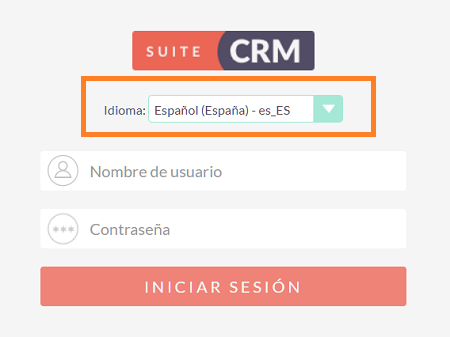
Nota: en esta serie de artículos y vídeos me limito a explicar como hacer la instalación usando docker-compose, pero no voy a enseñar como se configuran y usan los programas, para esto puedes encontrar bastantes artículos en Google y vídeos en YouTube que lo explican mucho mejor que yo pueda hacerlo, ya que algunas de esta aplicaciones no las utilizo.
Si aún te quedan dudas mira este vídeo:
Si te ha gustado este artículo, por favor, comparte - Gracias -